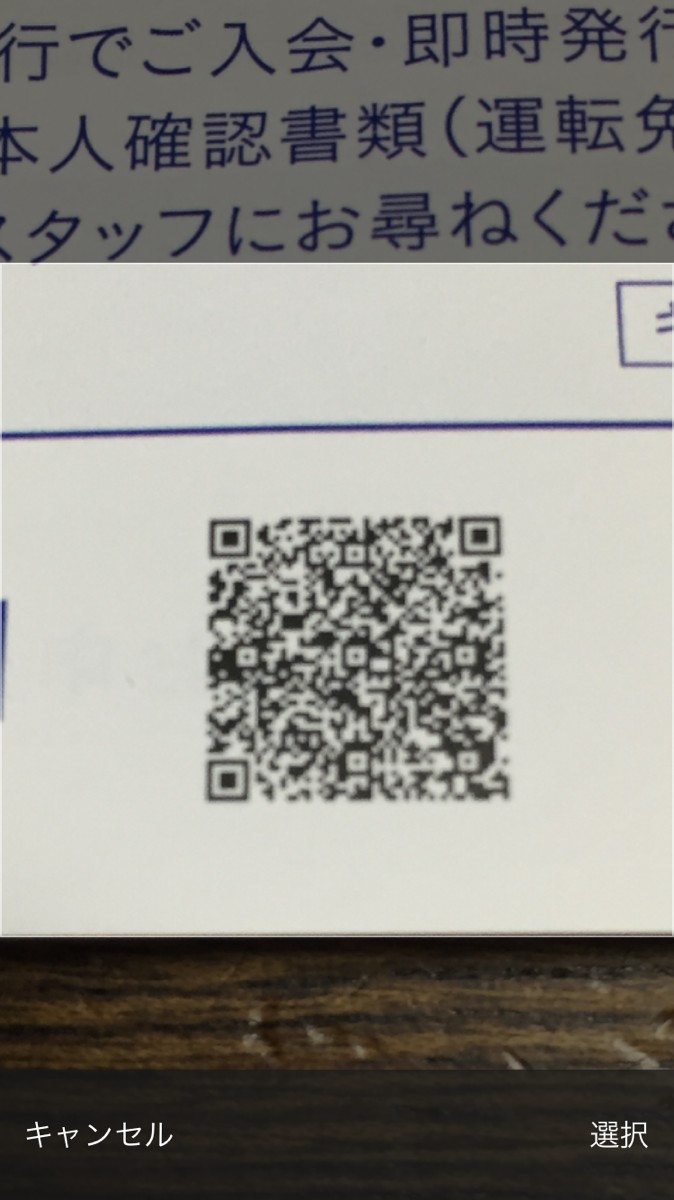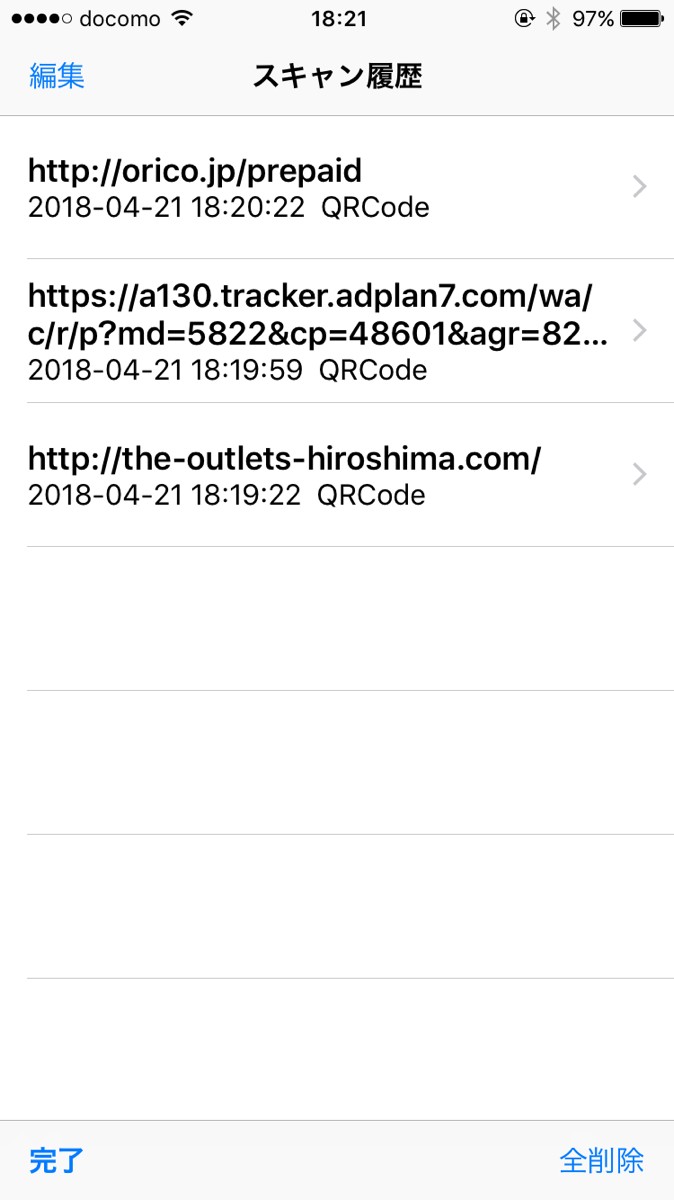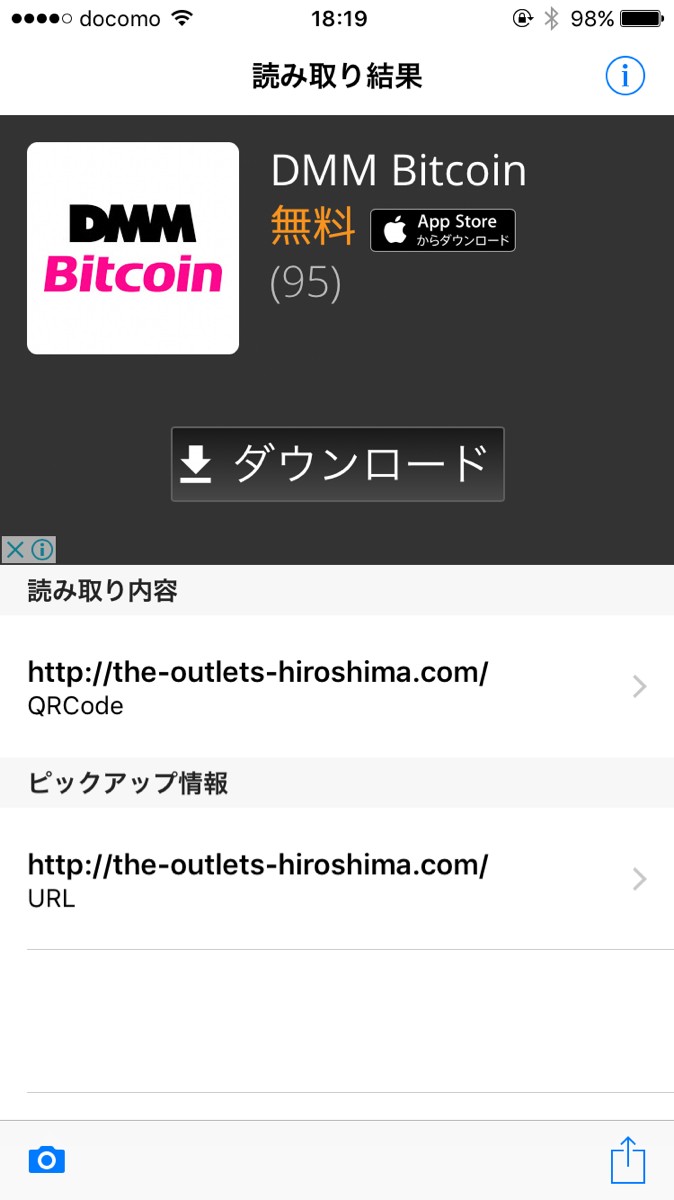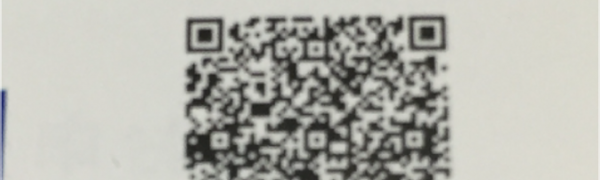
仕事効率化ランキング上位の「QRコードリーダー for iPhone」
-
この記事をシェア
-
- QRコードリーダー for iPhoneのおすすめポイントはココ!
- QRコードリーダー for iPhoneはとても使いやすいアプリ
- QRコードリーダー for iPhoneはこんな人におすすめ!
- QRコードリーダー for iPhoneの使い方
- QRコードリーダー for iPhoneでQRコードをラクラク読み取り
目次
画像:著者撮影
QRコードリーダー for iPhoneのおすすめポイントはココ!
- 多少の手振れは問題なし!カメラをかざすだけでQRコードを読み取りできるので、読み取りがラクラク。
- シンプルな機能で使いやすい!「QRコードリーダー for iPhone」の機能は3つだけなので便利。
- カメラロールからもスキャン可能!QRコードの画像を送ってもらえば、QRコードが手元になくても大丈夫。
QRコードリーダー for iPhoneはとても使いやすいアプリ
画像:著者撮影
「QRコードリーダー for iPhone」は、App Storeの人気無料アプリランキング仕事効率化部門で、最高ランク1位を獲得した経歴があるアプリ!ビジネスシーンのみならず、普段使いもできる便利なQRコードリーダーアプリです。「QRコードリーダー for iPhone」の魅力は、機能の数が最小限に抑えられているところ。アプリ内がシンプルなので、老若男女問わず使えるでしょう。QRコードを読み取るときはカメラをQRコードにかざすだけなので、撮影したり他の操作をしたりする必要もありません。コードを読み込んだらすぐにサイトに飛ぶことができるので、情報収集がスムーズにできるでしょう。また、カメラロールにあるQRコードの画像もスキャンすることができます。友達や会社の同僚からQRコードの画像を送ってもらえば、QRコードが手元になくても大丈夫です。
QRコードリーダー for iPhoneはこんな人におすすめ!
画像:著者撮影
簡単・便利に使える「QRコードリーダー for iPhone」は、以下の人におすすめです!
QRコードをスムーズに読み取りたい人
「QRコードリーダー for iPhone」は、QRコードにカメラをかざすだけでアプリが瞬時に情報を読み取ってくれるので、ピントの調節や他の操作をする必要もありません。操作がとても簡単なので、老若男女問わず活用することができるでしょう。
検索するときはURLを入力していた人
チラシや雑誌に記載されている、企業の情報やイベントの情報を詳しくチェックするときに、URLを入力して検索している人もいるでしょう。「QRコードリーダー for iPhone」は、そんな人にぜひ活用してもらいたいアプリです。
過去に検索した情報をもう一度チェックしたい人
過去にQRコードリーダーで検索した情報を、もう一度チェックしたいというときもあるでしょう。そんな時に便利なのが「QRコードリーダー for iPhone」の「スキャン履歴」です!「スキャン履歴」では、過去10件以上のQRコード読み取り機歴をチェックすることができます。コードをタップすればサイトに飛ぶので、スムーズに検索することができるでしょう。
QRコードリーダー for iPhoneの使い方
画像:著者撮影
初心者でもスムーズに使える「QRコードリーダー for iPhone」。では、実際にアプリをインストールして使い方を紹介します!
アプリをインストールする
各アプリストアで「QRコードリーダー for iPhone」と検索し、「インストールする」ボタンをタップしてインストールを開始する。インストールが終ったら「開く」ボタンをタップしましょう。
カメラの準備をする
アプリが起動すると「QRコードリーダー for iPhoneがカメラへのアクセスを求めています」と表示されます。この項目を許可していないとアプリを正常に使用できません。「許可する」とタップしておきましょう。実際にQRコードを読み取るときは、アプリを起動してカメラをかざすだけ。ピンチアウトやピンチイン、ピントの調節なども必要ないのでスムーズに読み取ることができるでしょう。
カメラロールの画像からQRコードを読み取る
QRコードは、スマホで事前に撮影しておいた画像も読み取ることができます。事前に撮影しておいたQRコードを読み取る場合は、画面右下のマークをタップします。「QRコードリーダー for iPhoneがカメラロールへのアクセスを求めています」と表示されたら、「許可する」をタップしましょう。後はカメラロールから読み取りたいQRコードの画像を選択するだけです。
スキャン履歴からアクセスする
QRコードを読み取ったら「スキャン履歴」として残ります。「スキャン履歴」は画面左下のブックマークをタップすると表示することが可能です。
QRコードリーダー for iPhoneでQRコードをラクラク読み取り
「QRコードリーダー for iPhone」の魅力を紹介しました。QRコードを読み取るときは、スムーズに読み込みができるアプリが役に立ちます。「QRコードリーダー for iPhone」は機能がとてもシンプルなので、アプリの操作になれていない人でも簡単に使用することができるでしょう。チラシや雑誌に記載されている、企業の情報やイベントの情報を詳しくチェックしたい人は、「QRコードリーダー for iPhone」を活用してみましょう!